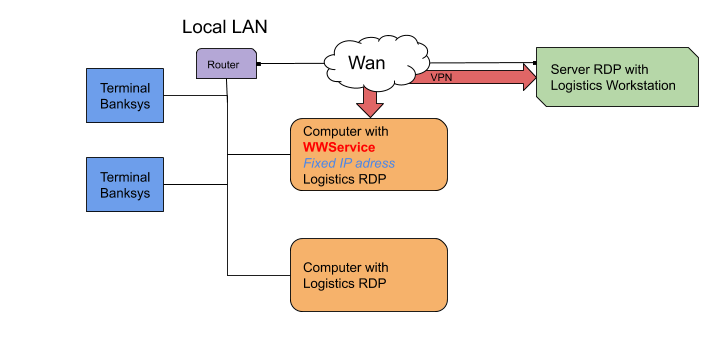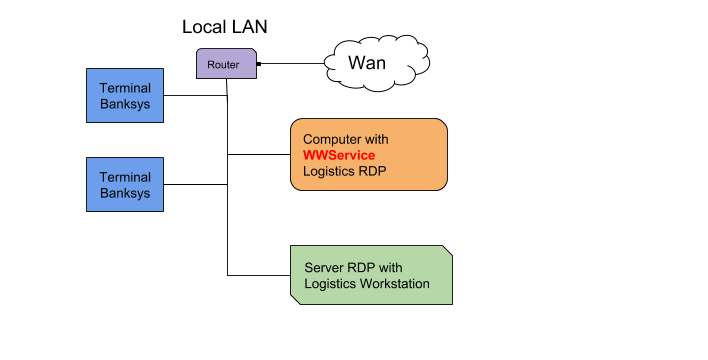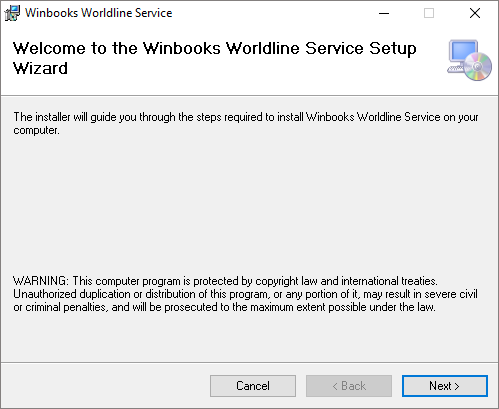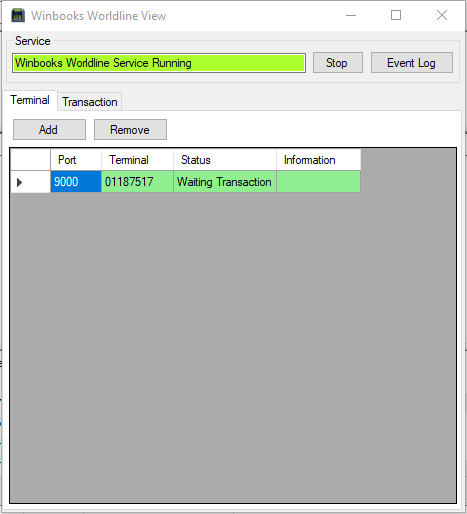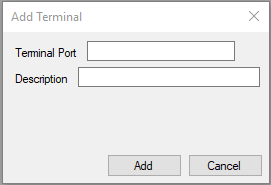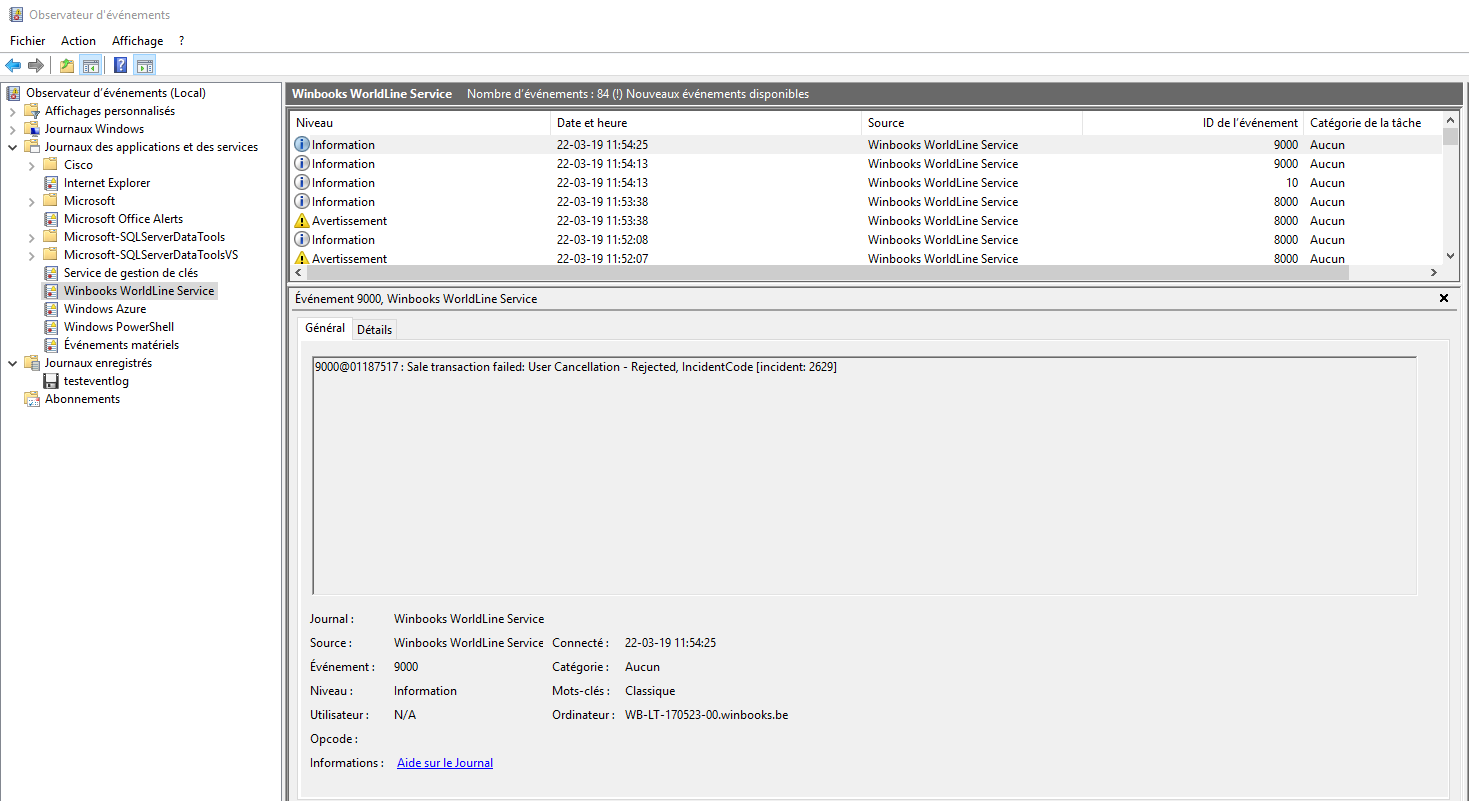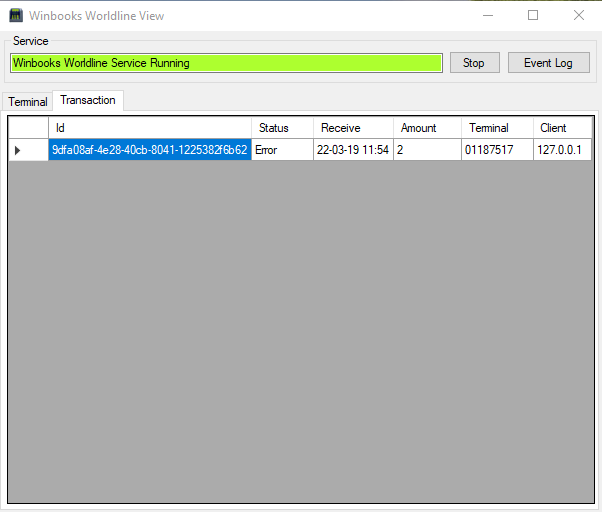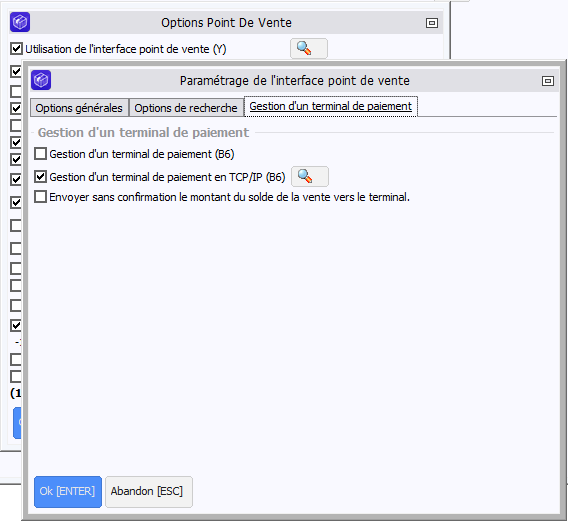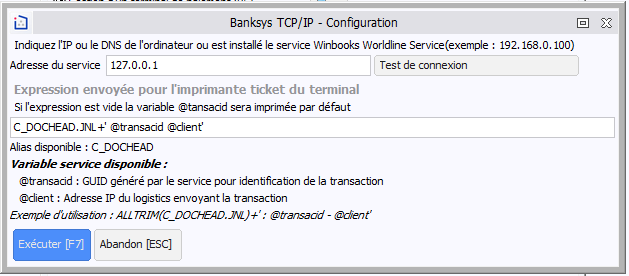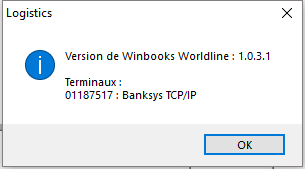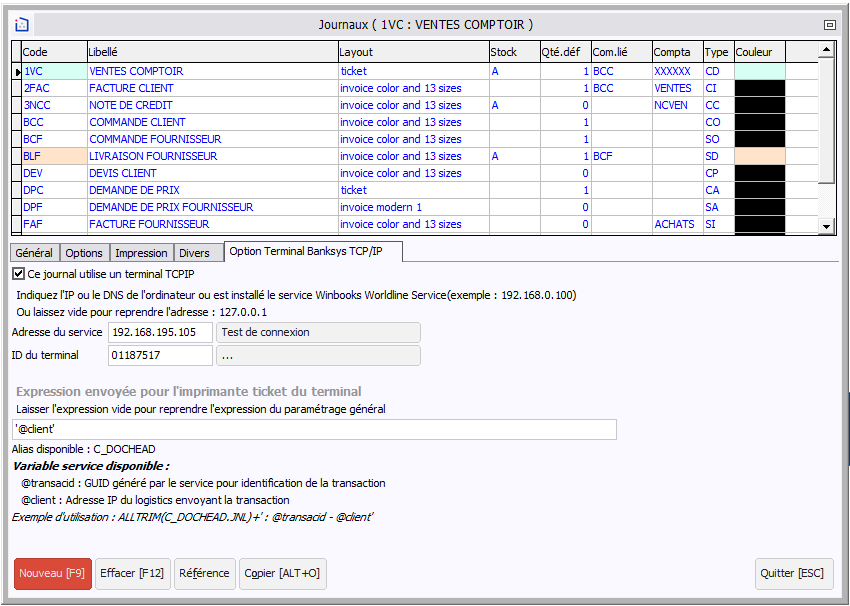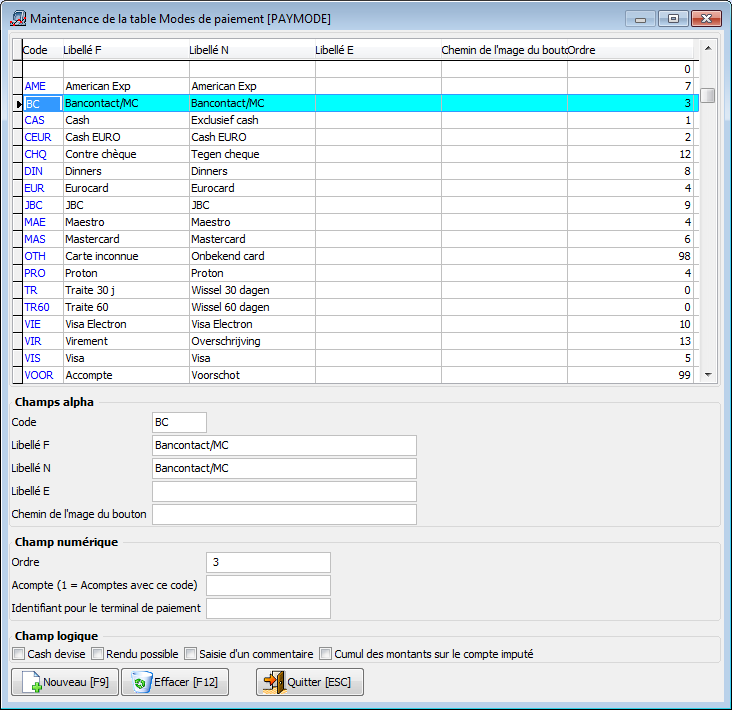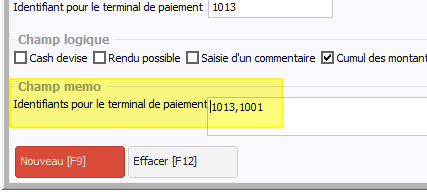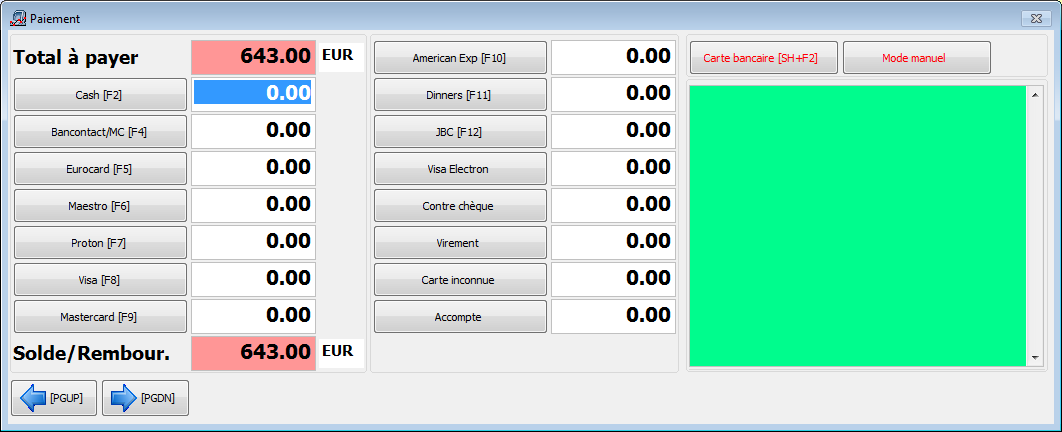Ce module permet de lier Logistics au terminal de paiement de Banksys. Cela veut dire que l'utilisateur ne doit plus indiquer manuellement le mode de paiement d'une vente. Si on choisit paiement par carte dans l'écran de paiement, Logistics envoie le montant de la transaction vers le terminal, et une fois la transaction terminée, Logistics reçoit le montant payé automatiquement dans la case du mode de paiement utilisé par le client. Ainsi, les erreurs d'inversions des modes de paiement deviennent quasi nulles.
Le module Gestion d'un terminal Banksys est une extension du module Y (Module Gestion des paiements). Dans le string des modules, il faut avoir : B6.
Sur cette page:
Prérequis
Protocole utilisé sur les terminaux : CTEP
Terminal de paiement Banksys relié par câble ethernet au LAN
Winbooks Worldline Service (WWService) installé sur un ordinateur (en IP FIXE) sur le même LAN que les terminaux banksys
Version minimum 6.2 de logistics
Fonctionnement
La communication entre Logistics et les terminaux Banksys repose sur le Winbooks Worldline Service qui sert de coordinateur pour l'envois des demandes de paiement aux terminaux et le retour d'information dans Logistics.
Winbooks Worldline Service (WWService)
le WWService est un service windows permettant aux terminaux Banksys et à Logistics de communiqué.
Ce dernier peut gérer plusieurs terminaux mais il peut aussi être installé sur plusieurs machine pour que chaque ordinateur gère un seul terminal Banksys.
Schéma exemple d'implémentation
Installation
Vous pouvez récupérer le ficher setup du Winbooks Worldline Service via ce lien.
Ports
Le port 6127 et les ports des terminaux ( port 9000 par défaut mais le port est configurable dans le terminal ) doivent être ouvert en protocole TCP sur le firewall sur les ordinateurs hébergeant le WWService en entrée et sortie.
IP Fixe
Le terminal Banksys se connecte à une IP, il est donc important que les ordinateurs qui dispose WWService soient configuré avec une IP Fixe
Durant une mise à jours du WWService, veuillez fermer Logistics.
Suivez les écrans d'installation du service.
A la fin de l'installation une fenêtre ( Winbooks Worldline View ) se lancera pour vous permettre la configuration du service
Configuration
L’ensemble de la configuration du service se fait se fait exclusivement via le Winbooks Worldline View ( WWView )
Configuration d'un terminal
Attention cette partie peut être différente suivant votre terminal et votre version en cas de doute veuillez vous référez aux document de votre terminal ou vous mettre en contact avec worldline.
- Accédez au menu du terminal via la combinaison suivante : Stop, OK, Menu
- Accédez au menu 3 SETUP TERMINAL
- Accédez à la seconde page de paramétrage via 0 ou en sélectionnant l'option 10 SUIVANT
- Accédez au menu 9 SEUL TECHNICIEN
- Indiquez le mot de passe ( 123 5 789 par défaut )
- Accédez au menu 4 HARDWARE SETTING
- Accédez au menu 2 ECR PROTOCOL
- Sélectionnez le protocole CTEP et revenez au menu précédant => OK
- Accédez au menu 9 ECR PHYSICAL CONF
- Sélectionnez TCP/IP => OK
- Sélectionnez Client => OK
- Tapez l'ip de la machine ou est hébergé le WWService ( voir exemple après les instructions )
- Indiquez le port d'écoute du terminal (9000 par défaut ) => OK
- Sortez des menus via 3 x Stop
- Le terminal redémarre avec votre configuration
Exemple d'encodage pour l'ip 192.168.10.5 ( Vous pouvez utiliser le bouton Corr pour effacer des valeurs )
- 192 => OK
- 168 => OK
- 10 => OK
- 5 => OK
- => OK
Ajouter un terminal au WWService
Après avoir configuré votre terminal Banksys en ayant spécifié l'IP de l'ordinateur ainsi que le port dont le terminal attaquera, vous pouvez cliquer sur le bouton Add du WWView
Dans l'écran Add Terminal, spécifiez le port que vous avez indiqué dans le terminal et si vous le souhaitez vous pouvez indiquer une description.
Une fois l'écran validé le début de l'écoute du port commence et une ligne est ajouté au grid ou la colonne terminal vient avec le terme "Listen".
Une fois le terminal connecté, la ligne passe en vert l'id du terminal remplace le "Listen".
Du coté du terminal Banksys le libellée "LIRE CARTE" remplace le libellée "PAS DE CONNEXION CAISSE"
Firewall
Le port spécifié doit être ouvert dans le firewall
Vous devez ajouter les règles sur le protocoles TCP en entrée et en sortie.
Observateur d’événements
Vous pouvez suivre l'ensembles des opérations effectuée par le WWservice dans le journaux d'observation de windows
Vous pouvez également avoir un résumé des transactions via le WWView via l'onglet Transaction
Logistics
Paramétrage de Logistics
Rappel, il faut avoir B6 dans le string des modules au niveau de la licence.
Dans le paramétrage général, onglet Options, paramètre Options Point de Vente, paramètre Utilisation de l'interface POS, une nouvelle case à cocher apparaîtra : Gestion d'un terminal de paiement en TCP/IP.
Cohabitation terminaux en série et en TCP/IP
Il est possible d'utiliser un terminal connecté en port série et des terminaux connecté TCP/IP
vous devez dans ce cas cocher "Gestion d'un terminal de paiement" en plus de la "Gestion d'un terminal de paiement en TCP/IP"
la suite de la configuration devra s'effectuer dans les journaux du dossier
A noté qu'il n'est pas possible d'utiliser un terminal connecté en série et un terminal connecté en TCP/IP dans un même journal
Dans le paramétrage de l'option vous pouvez spécifier l'adresse d'un WWService qui sera utilisé par défaut dans l'application.
Vous pouvez aussi également spécifier une expression à évaluer pour personnaliser la référence imprimée par l'imprimante banksys
Pour vérifier que le WWService spécifié est fonctionnel vous pouvez utiliser le bouton Test de connexion.
Paramétrage des journaux
Vous trouverez dans l'onglet "Option Terminal Banksys TCP/IP" l'ensemble des options spécifiques à la gestion du terminal TCP/IP par journal
| Option | Description |
|---|---|
| Ce Journal utilise un terminal TCPIP | Cette option n’apparaît que si vous utilisez les deux type de terminal. Vous devez sélectionner cette option dans le cas ou ce journal utilise un terminal de paiement TCP/IP |
| Adresse du service | Adresse du WWService pour ce journal, si vide c'est l'adresse encodée dans le paramétrage qui sera utilisée |
| ID du terminal | N° du terminal, utilisez le bouton ... pour obtenir la liste des terminaux connecté et fonctionnel sur le WWservice renseigné. |
| Expression pour l'imprimante ticket du terminal | l'expression sera évaluée avant le paiement et envoyée au terminal pour personnalisé le champ REF du ticket imprimé |
Paramétrage des modes de paiements
Paramétrez la Table Modes de paiement via le menu Fichier > Tables > Tiers > Modes de paiement.
Introduisez la liste des modes de paiements que le magasin accepte au niveau des paiements par carte.
Identifiants de paiement regroupés
Utilisation de terminaux en TCP/IP et en port série
Attention les codes de paiement ne sont pas les mêmes entre le protocole utilisé en port série et TCP/IP.
Vous devez utiliser les identifiants de paiement regroupé pour utiliser le même mode de paiement
Depuis la version 6.0.11 de Logistics, un seul mode de paiement peut être lié à plusieurs identifiants de paiement via le champ mémo Identifiants pour le terminal de paiement.
Par exemple, les identifiants 1001 (Bancontact/MisterCash) et 1013 (BC/MC EMV (Bancontact)) peuvent être regroupés dans un même mode de paiement Bancontact.
Les différents identifiants supplémentaires à regrouper dans un mode de paiement doivent être séparés par une virgule dans ce champ mémo. Un identifiant doit toujours être présent dans le champ numérique Identifiant pour le terminal de paiement.
Code de paiement
L'écran de paiement dans Logistics est désormais un peu différent :
Tous les modes de paiement autres que Cash sont grisés. Quand le client paie son achat avec une carte, l'utilisateur va lancer la transaction en appuyant sur Carte bancaire.
Logistics demandera confirmation du montant de la transaction (au cas où le paiement par carte serait partiel).